Sa artikulong ito sa pagtuturo, pag-uusapan natin ang proseso ng SuperFetch, o SysMain, sa Windows 10/11, at kung paano ito i-disable kung kinakailangan.
Ano ang SuperFetch o SysMain?
Ang Sysmain (dating kilala bilang SuperFetch) ay isang teknolohiya na Microsoft isinama sa bawat pag-ulit ng Windows operating system mula noong Windows Vista (ang Windows XP ay may mas primitive na anyo ng Superfetch na tinatawag na PreFetcher). Ayon sa mga salita Microsoft, SuperFetch "pinapanatili at pinapabuti ang pagganap ng system sa paglipas ng panahon." Ang parehong tampok ay magagamit sa Windows 10 at maging sa bagong Windows 11.
Ang pangunahing layunin ng Sysmain ay tulungan ang mga Windows computer na mas mahusay at mas mahusay na pamahalaan at gamitin ang anumang halaga ng RAM. Ang Sysmain ay bahagi ng memory manager na binuo sa bawat bersyon ng Windows, at ang teknolohiyang ito ay idinisenyo upang gawing madaling ma-access ang pinakamadalas na ma-access na data sa iyong computer dahil mababasa ito ng computer mula sa RAM yati sa halip na sa hard disk (pag-access ng data na nakaimbak sa Ang RAM ay tumatagal ng mas kaunting oras kaysa sa pag-access ng data na nakaimbak sa hard disk).

Ang Sysmain ay may dalawang pangunahing layunin: binabawasan ng teknolohiya ang oras na kinakailangan upang simulan ang iyong computer, na nagbibigay-daan dito na basahin ang mga file na kailangan nito sa panahon ng proseso ng pag-boot nang mas mabilis, at tinitiyak din nito na ang mga program na madalas mong ginagamit ay naglo-load at magsimula nang mas mabilis. kaysa sa iba. Ang Sysmain, sa ilang lawak, ay isang matalinong proseso, dahil ang teknolohiya ay nakakapag-record at nagsusuri ng mga pattern ng paggamit ng computer para sa mas mahusay na pagganap.
Ang tampok na ito ay pinagana bilang default sa bawat bersyon ng Windows at patuloy na tumatakbo sa background upang suriin ang mga pattern ng paggamit ng RAM. Sa paglipas ng panahon, kinikilala nito ang mga program na madalas mong ginagamit at na-preload ang mga ito sa RAM, na nagpapabilis sa pag-load ng mga programa.
Bagama't tiyak na mapabilis ng feature na ito ang pag-load ng mga app, minsan ay maaari itong magdulot ng mataas na antas ng paggamit ng CPU at mga isyu sa paggamit ng RAM. Maraming user ng Windows 11 ang nag-ulat ng mataas na paggamit ng CPU habang ginagamit ang kanilang mga computer. Pagkatapos ng mas malalim na inspeksyon, lumabas na ang proseso ng background ng SysMain ang salarin ng mataas na paggamit ng CPU at RAM.
Kawili-wili din:
Tatlong pinakamahusay na paraan upang hindi paganahin ang Superfetch (SysMain) sa Windows 11
Samakatuwid, mas mabuting huwag paganahin ang feature na ito kung gumagamit ka ng Windows 11 at nahaharap sa mga problema sa Superfetch o SysMain. Sa ibaba ay magbabahagi kami ng sunud-sunod na gabay sa kung paano i-disable ang Superfetch (SysMain) sa Windows 10/11.
Paraan 1: Huwag paganahin ang Superfetch sa pamamagitan ng Windows Services
Gagamitin ng paraang ito ang Windows Servi programcesupang i-disable ang SuperFetch sa Windows 10/11. Narito ang ilang simpleng hakbang na dapat mong sundin.
- I-click Paghahanap sa Windows 11 at pumasok saypresces (Mga Serbisyo). Pagkatapos ay buksan ang app saypresces (Mga Serbisyo) mula sa listahan
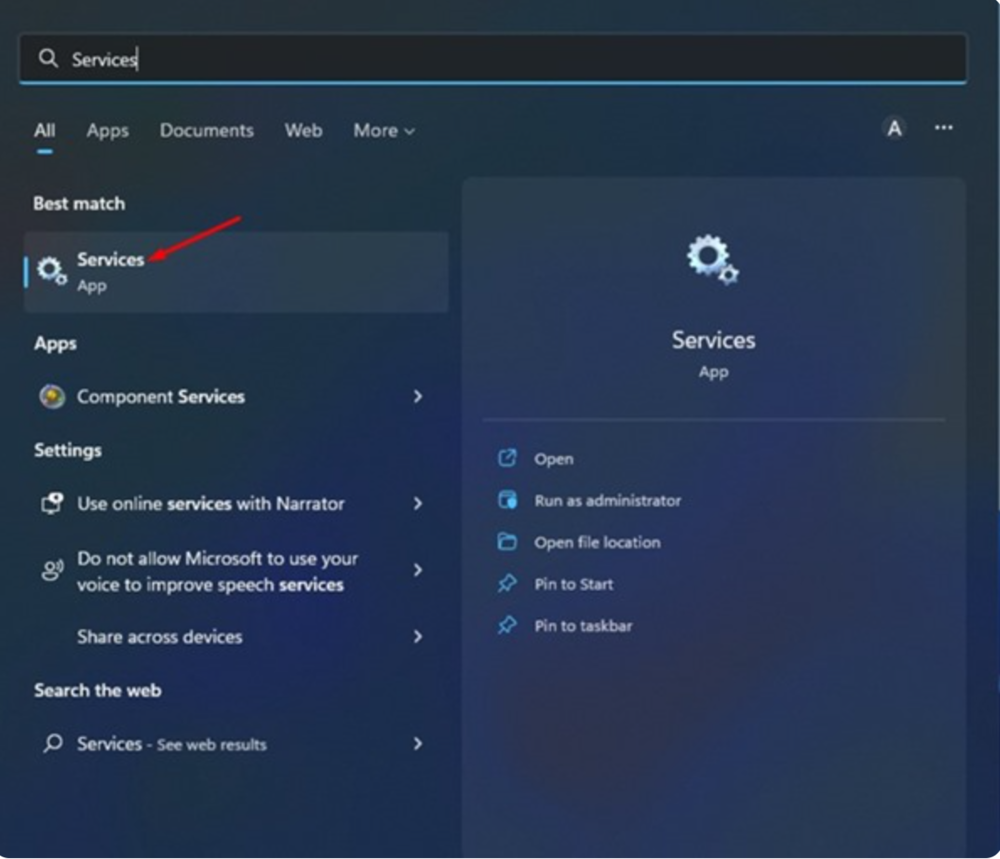
- Sa programa Serbisyo hanapin at i-right-click sysmain. Sa menu na bubukas gamit ang kanang pindutan ng mouse, piliin Ari-arian.
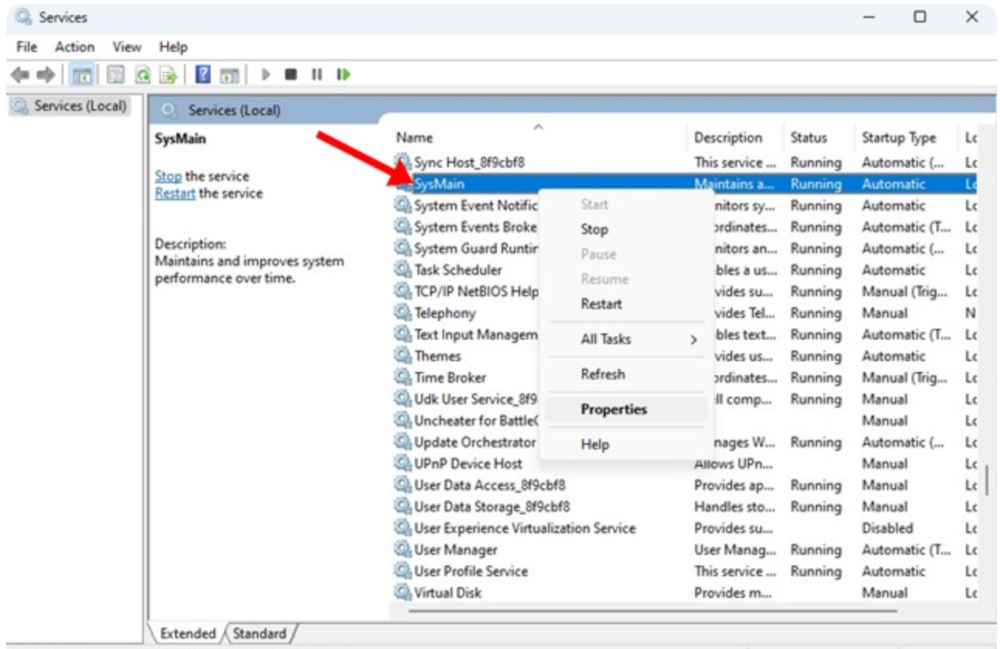
- Tapos sa properties sysmain pindutin ang pindutan Tumigil ka sa ilalim ng katayuan ng serbisyo.
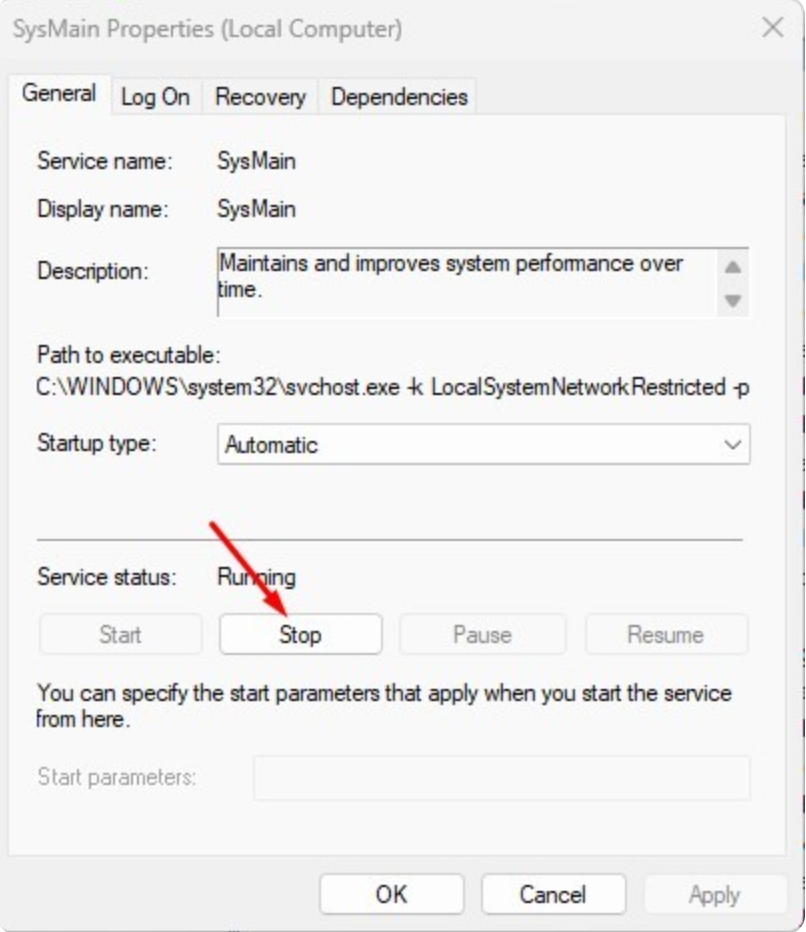
- Buksan ang drop-down na menu sa tabi ng item Uri ng pagsisimula at piliin Hindi pinagana.
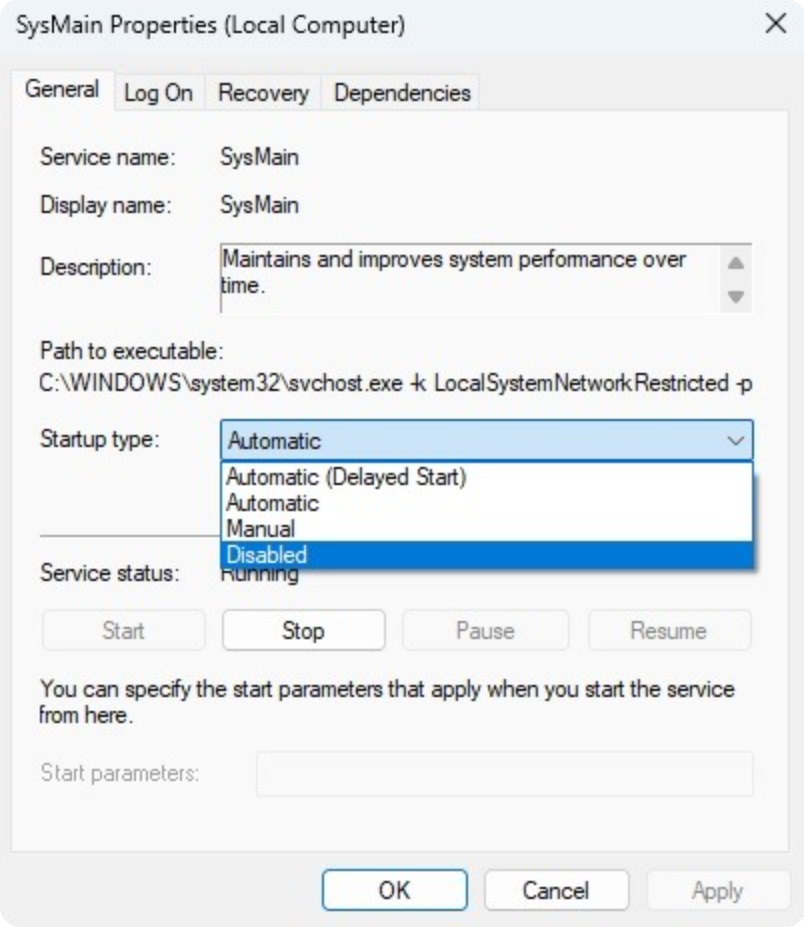
- I-click Mag-apply, at OK.
Iyon lang! Idi-disable nito ang Supefetch o SysMain sa Windows 10/11. Tiyaking i-restart ang iyong computer para magkabisa ang mga pagbabago.
Basahin din:
- Paano gamitin ang portrait mode sa FaceTime sa iPhone at iPad
- Serbisyo ng ulap ng Boosteroid: Paano ito laruin nang husto?
Paraan 2: Huwag paganahin ang Superfetch sa Windows 11 sa pamamagitan ng registry
Maaari mong gamitin ang Registry Editor upang i-disable ang Superfetch o SysMain sa iyong Windows 10/11 computer. Kailangan mong magsagawa ng ilang simpleng hakbang, na sasabihin namin sa iyo tungkol sa ibaba.
- Una, mag-click sa Windows 11 search engine at i-type Magrehistro. Pagkatapos ay buksan ang registry editor mula sa listahan. Maaari ka ring gumamit ng isang hanay ng mga key, kung saan dapat pindutin ang isang kumbinasyon Umakit + R. May lalabas na option bar gumanap, kung saan dapat isulat regedit at pindutin Magpasok.
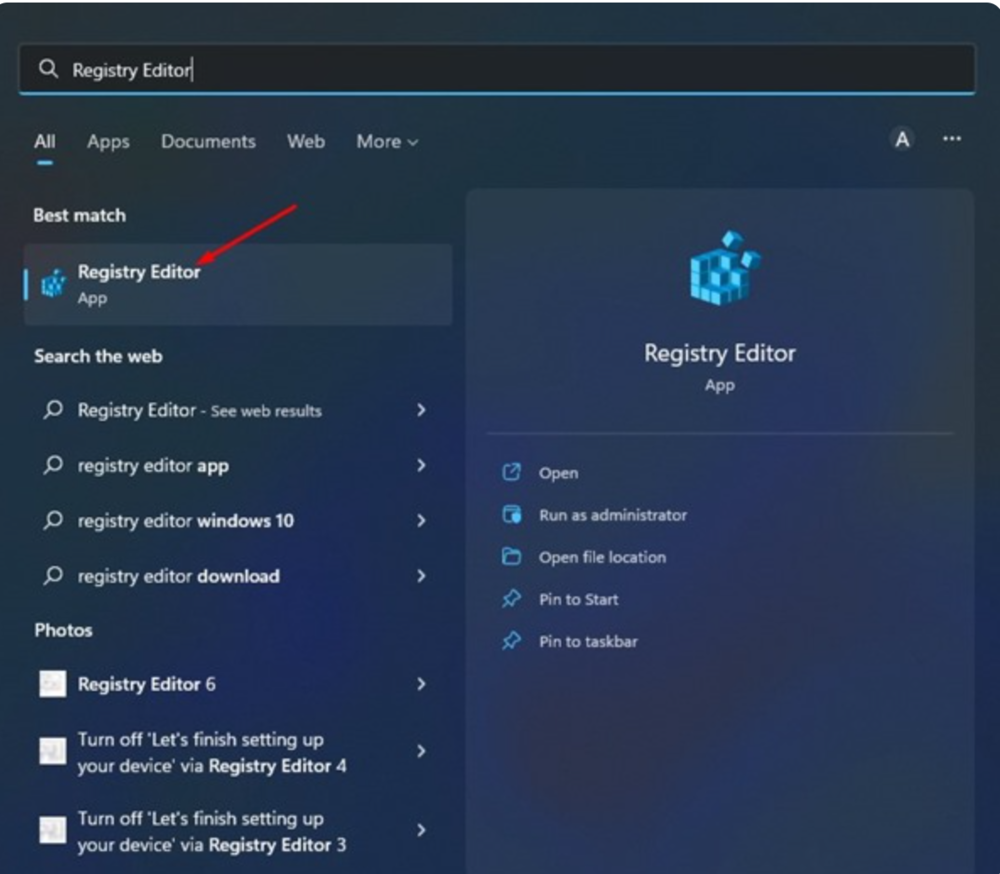
- Sa registry editor, pumunta sa sumusunod: Computer\HKEY_LOCAL_MACHINE\SYSTEM\CurrentControlSet\Control\Session Manager\Memory Management\PrefetchParameters
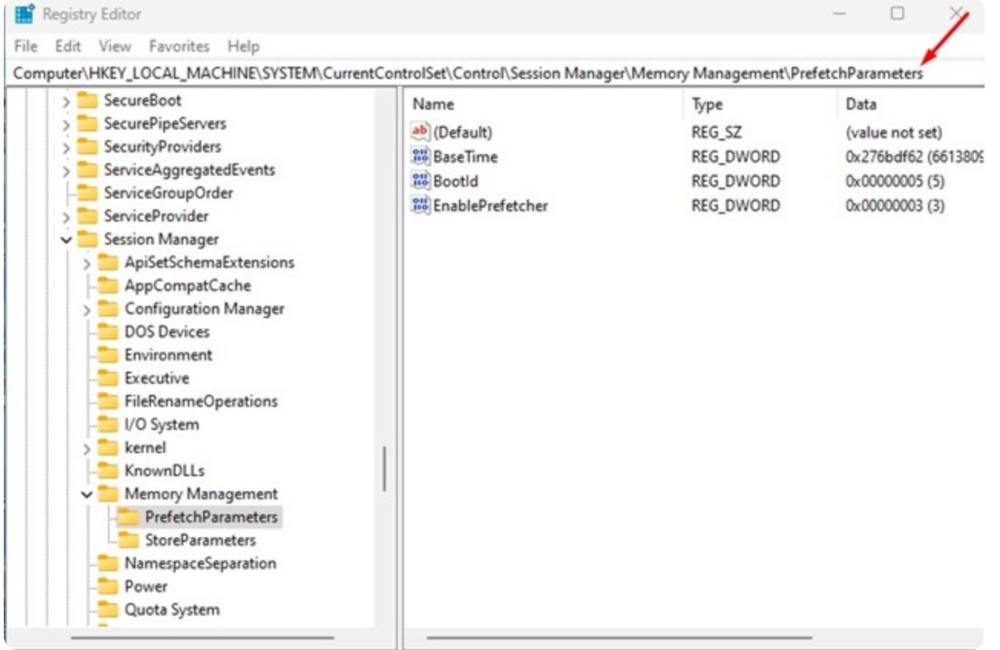
- Pagkatapos ay i-right-click sa kanang pane at piliin bago at kahulugan DWORD (32-bit).
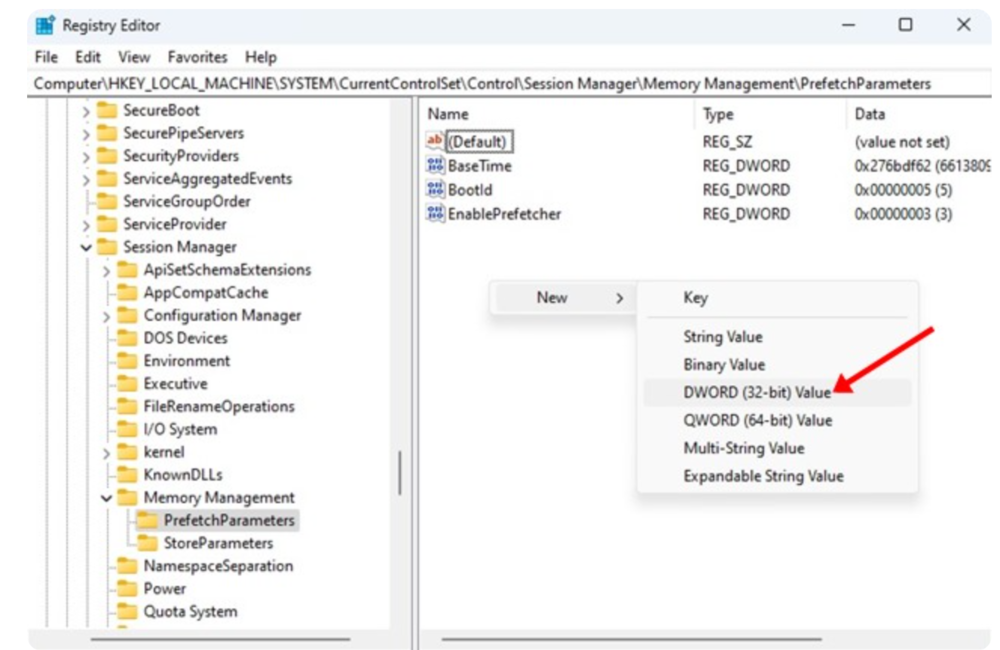
- Pangalanan ang 32-bit na DWORD key na kakagawa mo lang PaganahinSuperfetch.
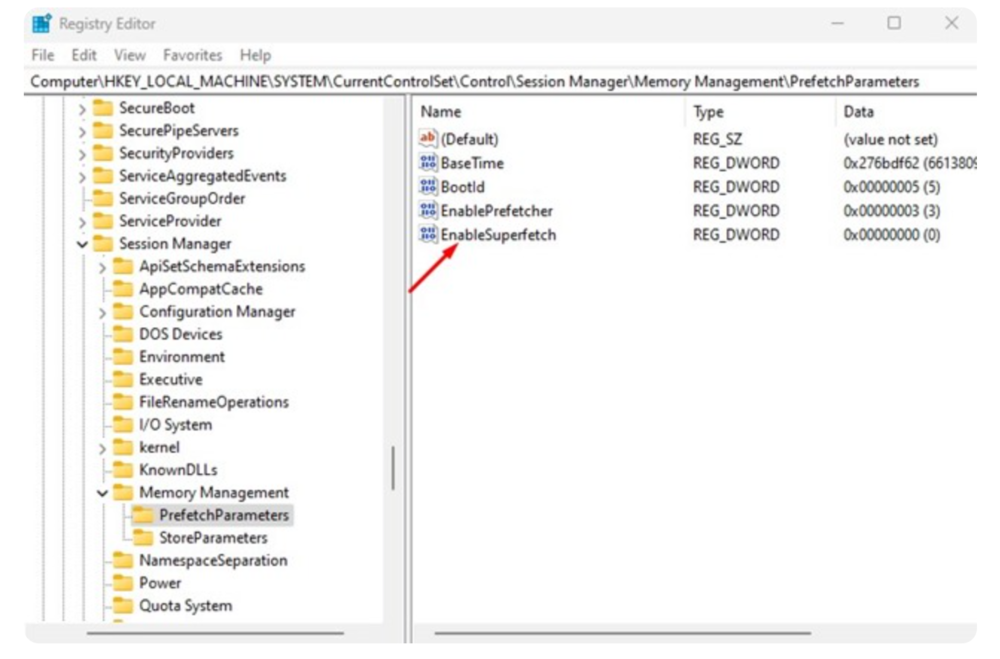
5. Kapag tapos na, i-double click PaganahinSuperfetch at pumasok 0 sa bukid Halaga ng data.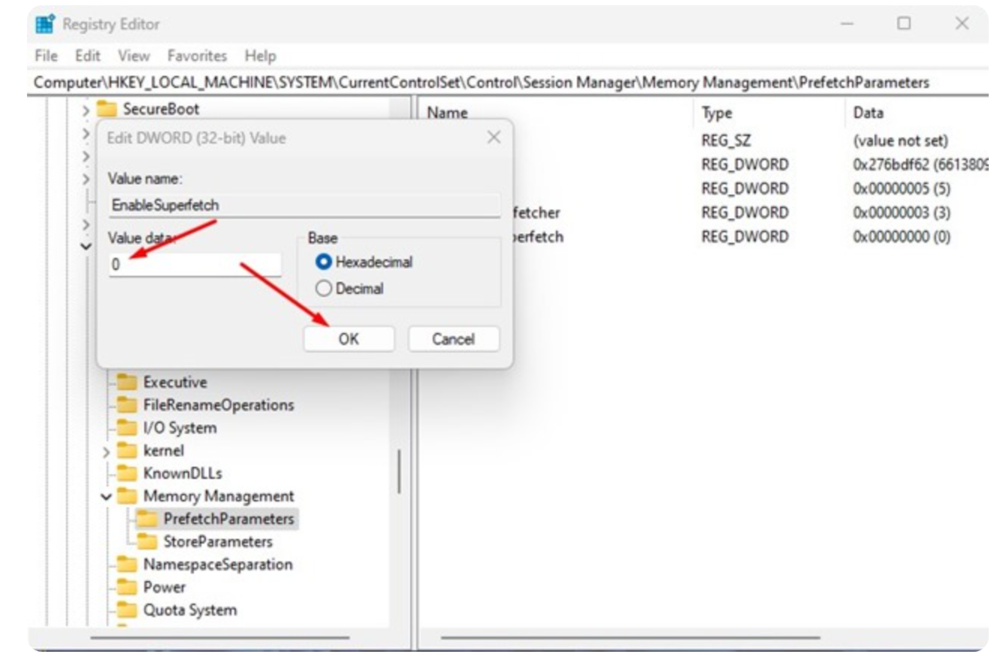
6. Kapag tapos na, pindutin ang OK at lumabas sa registry editor.
Madi-disable na ngayon ang proseso ng Superfetch, ngunit kailangan mo munang i-restart ang iyong Windows 10/11 computer upang mailapat ang mga pagbabago.
Basahin din:
- Ang sandata ng tagumpay ng Ukrainian: Iris-T SLM - isang modernong sistema ng pagtatanggol sa hangin mula sa Alemanya
- Pagsusuri ng TWS headphones HUAWEI FreeBuds Pro 2: Love at first touch
Paraan 3: Huwag paganahin ang SysMain sa Windows 11 sa pamamagitan ng Command Prompt
Maaari mo ring gamitin ang tool sa command line ng Windows 11 para i-disable ang SysMain. Kailangan mong sundin ang ilang simpleng hakbang na ibinibigay namin sa ibaba.
- I-click Paghahanap sa Windows 11 at pumasok Command line. Ngunit ang pinakamadaling paraan ay ang pag-right-click sa pindutan Simula at piliin Command line abo Terminaryo, ngunit ang nagbibigay ng karapatan Patakbuhin sa ngalan ng administrator.
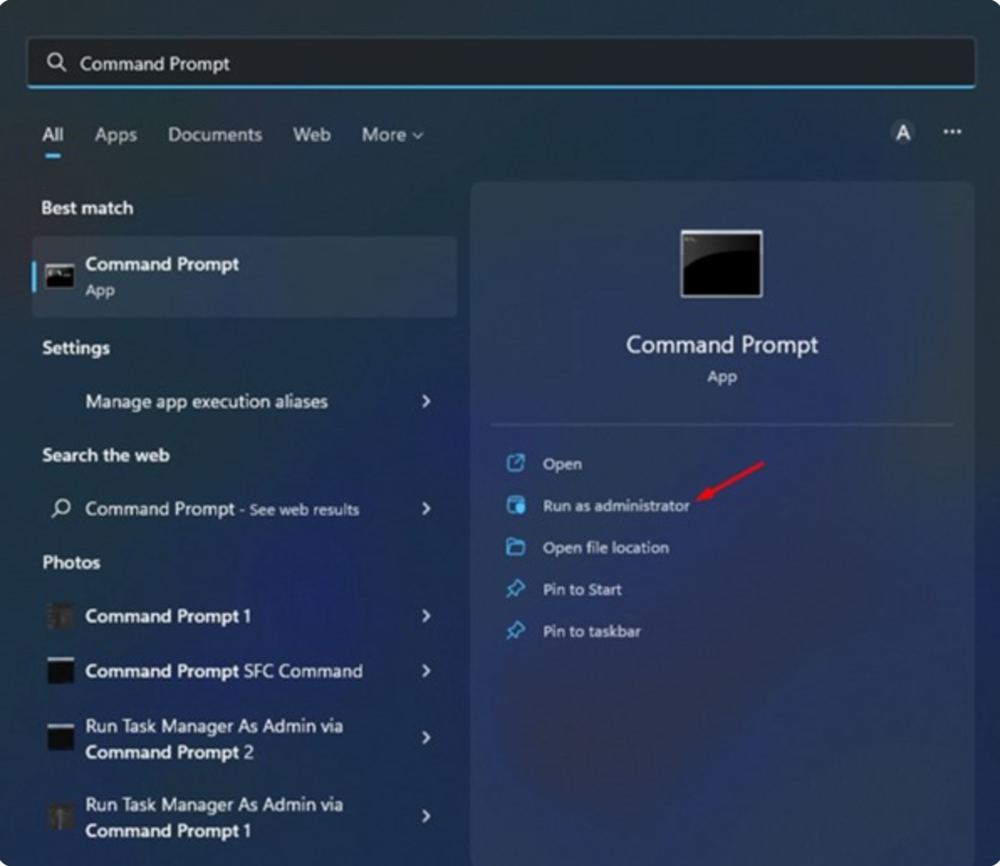
- Sa command prompt, i-paste ang sumusunod na command at i-click Magpasok:
sc stop "SysMain" at sc config "SysMain" start=disabled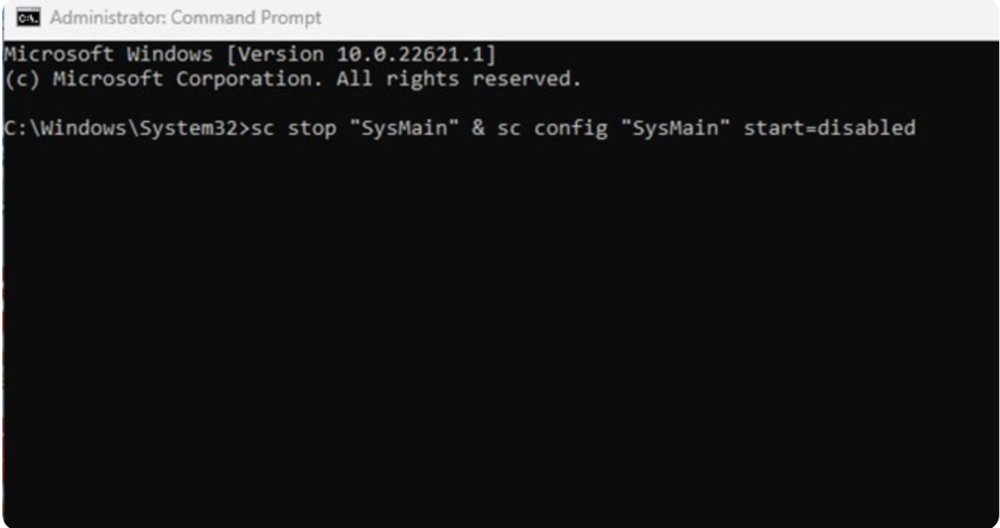
Ito ay sapat na upang ihinto ang proseso ng SuperFetch o SysMain sa iyong Windows 10/11 computer.
Dapat ko bang i-off ang Superfetch sa Windows 11?
Ang mahalaga! Kung nakakaranas ka pa rin ng mataas na isyu sa paggamit ng CPU sa iyong Windows 11 computer, maaaring kailanganin mong tugunan ang ilang iba pang isyu. Kung mayroon kang high-end na computer, mas mabuting paganahin mo ang feature na ito habang pinapahusay nito ang oras ng paglo-load ng app. Gayunpaman, kung nakakaranas ka ng mga problema sa paggamit nito, maaari mong ganap na i-disable ang feature gamit ang isa sa tatlong pamamaraang ito.
Sa ngayon, alam mo na ang lahat ng paraan para hindi paganahin ang Superfetch sa Windows 11. At kung mabagal ang pagtakbo ng iyong computer, makakatulong ito sa pagpapabuti ng performance. Kung kailangan mo ng higit pang tulong upang hindi paganahin ang Superfetch o SysMain sa Windows 10/11, ipaalam sa amin sa mga komento.
Basahin din:
- Ang "Neptunes" ay tumama sa cruiser na "Moscow": Lahat tungkol sa mga anti-ship cruise missiles na ito
- Paghahambing ng F-15 Eagle at F-16 Fighting Falcon: Mga kalamangan at kahinaan ng mga manlalaban
Tandaan din, kung gusto mong tulungan ang Ukraine na labanan ang mga mananakop na Ruso, ang pinakamahusay na paraan upang gawin ito ay ang mag-abuloy sa Armed Forces of Ukraine sa pamamagitan ng Savelife o sa pamamagitan ng opisyal na pahina NBU.


